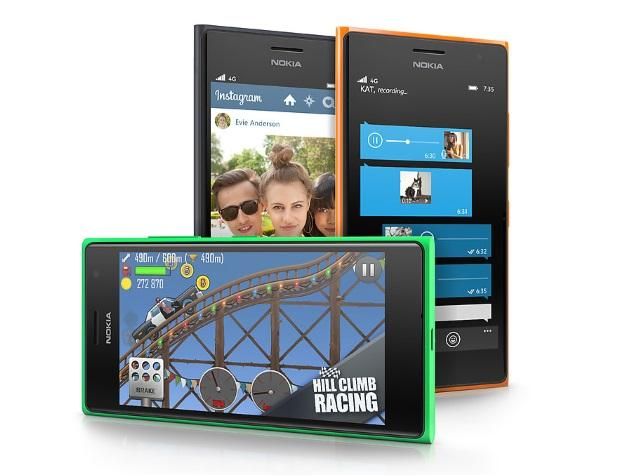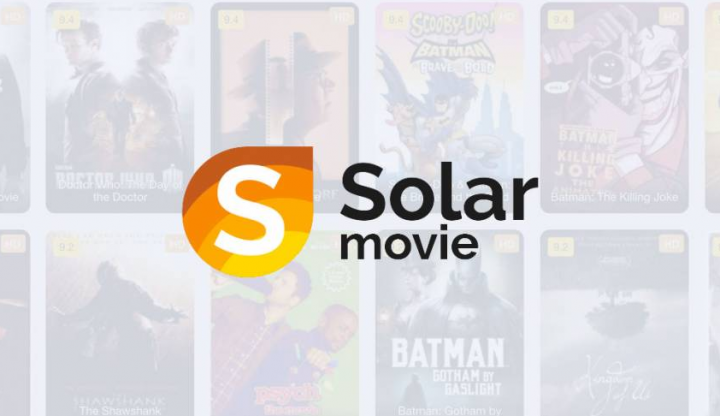Fade in and Fade Out in Garageband - Jak dodać do utworu
Pozornie prostą rzeczą jest to, że Garageband ma włączanie i wyłączanie twojego utworu lub piosenki. Ale znalezienie metody, aby to zrobić, jest trochę trudne. Zanik to automatyzacja. Wyciszanie piosenki to coś, co słyszymy przez cały czas, słuchając naszych ulubionych melodii. Gdy piosenka zaczyna dobiegać końca. Usłyszysz, jak powoli zanika w ciszy. Jeśli tworzysz własną muzykę w GarageBand. Następnie możesz dodać również ten efekt.

Podczas gdy przejście do utworu nie jest tak szeroko stosowane. Pokażemy Ci, jak to zrobić również na komputerze Mac. Otwórz więc GarageBand na komputerze Mac lub iOS, a następnie postępuj zgodnie z naszym samouczkiem, aby dodać wyciszenie do swoich utworów.
Dodaj Automatyczne zanikanie w GarageBand na Macu
Możesz użyć funkcji automatycznego zanikania w GarageBand aby najłatwiej dodać ten efekt. Kiedy to robisz. Następnie aplikacja utworzy cztery punkty głośności na końcu utworu, zaczynając od 10 sekund. Jeśli chcesz, możesz również dostosować te punkty.
Twój administrator IT ma ograniczony dostęp do wirusa
Aby dodać automatyczne zanikanie, musisz otworzyć swój utwór, a następnie wykonać następujące kroki.
- Kliknij Tor > Pokaż ścieżkę główną z menu w Garageband, aby zniknąć. Zobaczysz ścieżkę główną dodaną na dole listy ścieżek po lewej stronie.

- Kliknij Mieszać > Utwórz wyciszenie głośności na głównym wyjściu .

Zobaczysz wtedy ścieżkę główną z wyciszeniem i tymi 4 punktami głośności u dołu przeglądarki.

Jeśli chcesz dostosować te punkty. Następnie po prostu kliknij i przeciągnij każdy, gdzie chcesz.
avast z wysokim procesorem
Dodaj Fade in na Macu
Powyższe miało zniknąć w GarageBand. Obecnie nie ma funkcji automatycznego pojawiania się. Ale nadal możesz dodać go ręcznie. Upewnij się, że masz ścieżkę główną na swojej liście ścieżek, jak opisano w kroku 1 powyżej.
W nagłówku Master Track po lewej stronie Tom powinien być już wybrany w menu rozwijanym. Ale jeśli nie, wybierz go.
Teraz możesz dodać punkty głośności na początku utworu. Kliknij żółtą linię głośności dla ścieżki głównej, aby dodać punkty, w których chcesz je umieścić. Następnie przeciągnij każdy z nich, aby utworzyć zanik.
Możesz również dodać wyciszenie do swojego utworu w ten sam sposób / Jeśli wolisz zrobić to ręcznie, a nie za pomocą pierwszego zestawu kroków w samouczku, aby dodać go automatycznie.
Dodaj automatyczne zanikanie w GarageBand na iOS
Możesz dodać automatyczne zanikanie na iPhonie lub iPadzie, tak jak na Macu i zajmuje to tylko kilka dotknięć. Po dodaniu efektu ostatnie 10 sekund utworu ucichnie.
- Otwórz ustawienia utworu. Na telefonie iPhone stuknij ikonę Ikona zębatki i wybierz Ustawienia utworu .
- Na iPadzie stuknij ikonę Ikona klucza w prawym górnym rogu.
- Przesuń suwak, aby włączyć Fade Out .

Wniosek
Dodanie wyciszenia w GarageBand na końcu utworu sprawia, że brzmi on tak, jakby został stworzony w profesjonalnym studiu. A jeśli zdecydujesz się użyć zanikania, będzie to łatwe również na Macu. Mam nadzieję, że podoba Ci się ten artykuł i teraz jest to dla Ciebie łatwe. Jeśli jednak nadal macie pytania dotyczące tego artykułu. Następnie możesz zapytać ich w sekcji komentarzy poniżej. Miłego dnia!
Zobacz także Jak naprawić iMessage nie działa na komputerze Mac